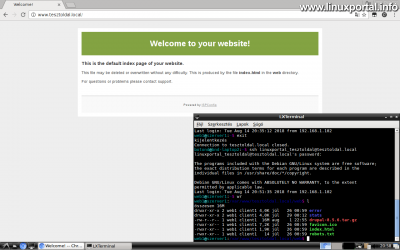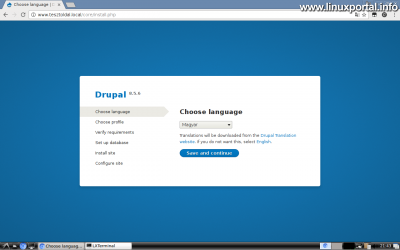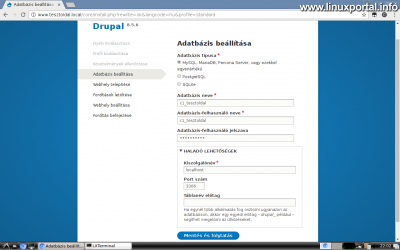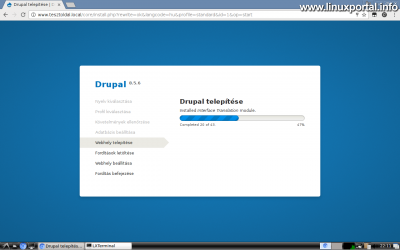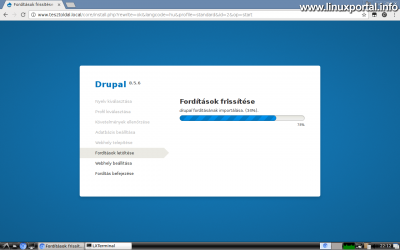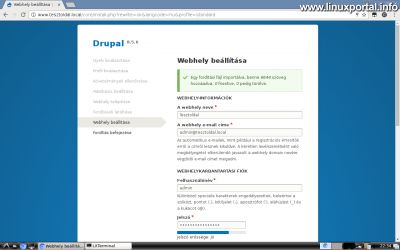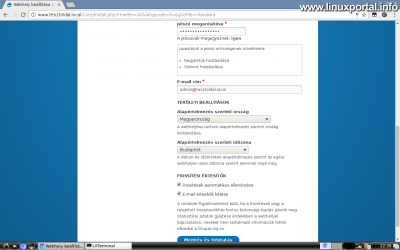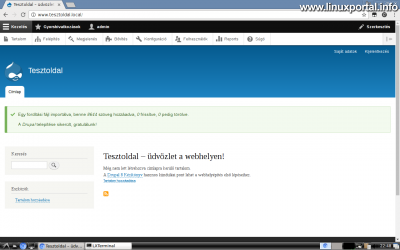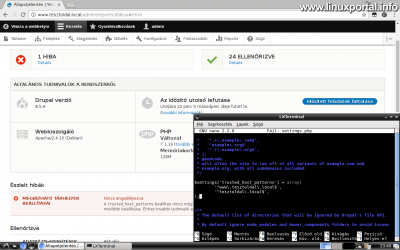Tartalom
Bevezető
Korábban már feltelepítettünk egy komplett webszervert, majd létrehoztunk rajta egy webfiókot, és most ebben a leírásban feltelepítünk erre a tárhelyre egy Drupal 8 CMS rendszert (További leírásokban majd kipróbálunk még pár másik CMS rendszert is).
A Drupal telepítési útmutató elkészült a Drupal 9-es verziójával is: Drupal 9 CMS rendszer telepítése, élesztése
Ennek a telepítési útmutatónak nincs különösebb előfeltétele, bármilyen dinamikus webtárhelyre telepíthető, tehát ahol van PHP, mySQL, és párszáz Mb-nyi tárhely. Én ezt a telepítést most az előbb említett VirtualBox-os webszerver konfiguráción lévő webtárhelyen végzem el, ami ezután már megérik arra is, hogy feltöltsem a friss változatot belőle.
A korábbi webfiók beállításával kapcsolatos leírásban www.tesztoldal.local néven kereszteltem el a tárhelyet, amit a hosts fájlomban is beállítottam, így ezzel a domain névvel tudom elérni a gépemről ezt a tárhelyet, mintha fent lenne az interneten. Tehát én most ezzel a névvel fogok dolgozni a Drupal 8 telepítése során is.
A képen látható a friss webtárhely, valamint a webfiókhoz kapcsolódó shell felhasználó terminálja, amikre szükségünk lesz a mai telepítés során.
Ha készen állunk, és a megfelelő tárhely is rendelkezésre áll, akkor kezdhetjük is a munkát!
Drupal 8 telepítőcsomag letöltése és kicsomagolása
Terminálban lépjünk be a felhasználói fiók webgyökér könyvtárába, majd töltsük le a telepítőcsomagot:
cd /var/www/tesztoldal.local/web/
Ezután a könyvtárban maradva töltsük le a tar.gz fájlt a wget parancs segítségével:
wget https://ftp.drupal.org/files/projects/drupal-8.5.6.tar.gz
Ekkor letöltődik a becsomagolt fájl (16 Mb).
Közben gyorsan beállítottam a színeket a terminálban, hogy lássam is mit csinálok, valamint beállítottam néhány aliast, hogy könnyebben navigáljak a webtárhelyen.
Most , csomagoljuk ki:
tar -xvzf drupal-8.5.6.tar.gz --strip=1
Persze csak akkor alkalmazzuk ezt, ha tudjuk, hogy egy plusz alkönyvtárba van becsomagolva az egész, amit nem szeretnénk ha kibontaná a rendszer.
Kicsomagolás után kapunk körülbelül 15 000 fájlt a webgyökerünk teljes könyvtár struktúrájában. Érdekességképpen a következő paranccsal számolhatjuk meg a fájlokat:
find . -type f | wc -l
Ha nem rendelkezünk SSH belépéssel az adott webtárhelyen, akkor a fent említett telepítőfájlt hagyományos módon is letölthetjük a gépünkre, ahol kicsomagoljuk, majd FTP-n keresztül feltöltjük a webtárhelyre. De ha van SSH hozzáférésünk, akkor mindenképpen az itt leírt módszert javaslom, mert FTP-n keresztül kicsomagolva feltölteni ezt a 15 ezer fájlt elég fájdalmas órákba is kerülhet...
Drupal 8 telepítése
Ha idáig jól csináltunk mindent, akkor csak rá kell frissítenünk a böngészőben a tárhely kezdőoldalára, és már be is töltődik a Drupal 8.5.6 telepítőjének kezdő panelje:
Itt egyből felajánlja nekünk a magyar nyelvet, amit a telepítés során tölt le a szoftver. Kattintsunk a kék mentés gombra.
A következő panelen választhatunk, hogy egy általános rendszert szeretnénk-e kapni, vagy mi szeretnénk egyedileg összeállítani:
Válasszuk az Általános opciót, így minden funkcionalitás felkerül, és majd később is alakíthatjuk az oldal működését.
A következő lépésben az Adatbázist kell beállítanunk:
Itt én beállítgattam a webfiók elkészítésekor megadott paramétereket, de mindenki állítsa be a saját adatbázisának megfelelően a hozzáférési adatokat.
Lehet még itt többféle adatbázis típusból is választani, valamint a haladó beállításokban pedig lehetőség van távoli adatbázis megadására is, továbbá ha a webtárhelyen több mindent tervezünk futtatni, akkor érdemes megadni egy táblanév előtagot, hogy semmiképpen se akadhasson össze más rendszerek tábláival. Én itt a haladó lehetőségeket érintetlenül hagyom, mert most egy teljesen általános telepítést készítek el.
A panel lementése után elindul a telepítés folyamatjelzője, ami mutatja a Drupal csomagjainak a telepítését:
Amikor ez végigment, akkor pedig jön a nyelvi fordítás letöltése:
Itt pedig végigpörögnek a százalékok.
Egy kimondottan igényes és felhasználóbarát telepítővel van dolgunk, ami szépen beállítgat mindent a háttérben. Ha ez is végigment, akkor utána egy oldal újratöltéssel beadja a webhely alap adatainak az űrlapját:
Itt értelemszerűen állítsunk be a megfelelő adatokat. Az itt megadott admin jelszót lementem a virtuális szerveren lévő /root/access.txt fájlba, így a letölthető szerverben elérhető lesz minden hozzáférés.
Az email címeknek csak éles használatú webhely létrehozásakor van jelentősége, teszt célokra bármi megadható.
Ha lementettük az űrlapot, akkor még egyszer végigmegy a folyamatjelző, újra frissíti a nyelvi fordításokat, majd utána betöltődik a drupal kezdőoldala, ahol admin-ként be is vagyunk léptetve.
A kezdőoldal
Itt az értesítő sávban még kiírja hogy 8644 fordítási szöveget adott a telepítéshez, és gratulál a sikeres telepítéshez.
Fent megjelenik a Drupal admin menüje, amivel el tudjuk kezdeni az oldal fúrását, faragását.
Alapvető beállítások
A felső admin menüsáv Konfiguráció menüjébe lépve a rendszer mindjárt fogad is bennünket egy hibával:
Ha a piros hibapanelen követjük a linket, akkor az állapotjelentés oldalra kerülünk, ahol többet tudhatunk meg a hibáról:
Itt láthatjuk a drupal rendszer főbb paramétereit, és a szerver konfigurációnk adatait is, mint például PHP verzió, adatbázis verzió, stb. Továbbá kapunk egy tájékoztatást a rendszerhibával kapcsolatban, amiben felhívja a figyelmünket, egy támadási típussal szembeni védtelenségre, ami csak éles használat esetén jelent veszélyt.
Ennek a megoldásához váltsunk terminálra, majd a webgyökérből kiindulva lépjünk be a következő könyvtárba:
cd sites/default/
Itt ha kilistázzuk a könyvtárat, akkor láthatunk három fájlt:
Ezek közül a settings.php-vel lesz dolgunk, de amint láthatjuk, nincsen rajta írási jog. Mivel a fiók tulajdonában van a fájl, így könnyedén adhatunk rá írási jogot a chmod paranccsal, hogy tudjuk módosítani a tartalmát:
chmod u+w settings.php
Ezután nyissuk meg a fájlt egy szerkesztőprogrammal, például a nano-val, majd keressük meg ezt a részt: "trusted_host_patterns", és a kommentes rész után tegyünk be néhány sort, amiben definiáljuk a webhelyünk domain elérhetőségeit (www-vel és anélkül is):
[...]
$settings['trusted_host_patterns'] = array(
'^www\.tesztoldal\.local$',
'^tesztoldal\.local$',
);
[...]
Tehát szerkesztés után így kell kinéznie ennek a résznek (előtte és utána a kommentezett részekkel):
Természetesen itt is mindenki a saját domain nevét pótolja a tesztoldal.local helyére, valamint ügyelni kell a pontok előtti escape karakterekre is, és a sorvégi dollárjelekre, hogy szabályos legyen a reguláris kifejezés.
Ha elvégeztük a módosítást és lementettük, akkor vegyük le az írásjogot a settings.php fájlról:
chmod u-w settings.php
Mert ha elfelejtjük levenni róla, akkor ezt is hibának veszi a Drupal.
Ha mindennel megvagyunk, akkor csak frissítsünk egy lapot az állapotjelentés oldalon, és ha mindent jól csináltunk, akkor eltűnik a hibaüzenet:
Legvégül töröljük az elején letöltött telepítőcsomag fájlt, mert már nincs rá szükségünk. A webgyökérből futtassuk az alábbi parancsot:
rm drupal-8.5.6.tar.gz
Konklúzió
Ezennel elkészült a friss Drupal 8 telepítésünk, amit immár használhatunk is bármire.
Célszerű 7.x -es PHP-t futtatni a tárhelyen, a Drupal készítői erősen javasolják. A korábbi PHP verziók kompatibilitási hibákat okozhatnak a Drupal 8.5.x verziói felett. A 7-es PHP opcionális módban történő telepítéséről ebben a leírásban tájékozódhatunk.
Mindent összevetve a Drupal 8 egy igen robusztus CMS rendszer, ami kifinomultan testre szabható, valamint a külső készítők által közzétett modulok száma is tiszteletreméltó.
A virtuális szerver jelenlegi állapotát feltöltöttem a letöltések közé, így már elérhető ezzel a Drupal 8 telepítéssel együtt a következő linken: Tökéletes szerver letöltése: Debian 8 (Jessie) V1.1
- Tökéletes szerver: Debian 8 (Jessie) V1.0
- Tökéletes szerver: Debian 9 (Stretch) V1.0
- Drupal központi oldal
- Drupal hazai oldala
- Drupal modulok
- Drupal sminkek
- Drupal 8 alaprendszer frissítése egyszerűen
- Drupal alaprendszer frissítése 8.8-ra
- WordPress 5.2 CMS telepítése ISPConfig-os szerverkörnyezetre
- Drupal 9 CMS rendszer telepítése, élesztése
- A hozzászóláshoz regisztráció és bejelentkezés szükséges
- 412 megtekintés